Egal, ob Sie ein Neuling sind oder Ihr Instagram-Konto geschäftlich nutzen, Sicherheit hat oberste Priorität. Da das Hacken von Social-Media-Konten von Tag zu Tag zunimmt, ist es wichtig, sicherzustellen, dass Ihr Konto sicher ist. Glücklicherweise verfügt Instagram über eine Zwei-Faktor-Authentifizierungsfunktion, die bereits 2017 hinzugefügt wurde, um Ihrem Konto zusätzliche Sicherheit zu bieten.

Quelle: pcmag.com
In diesem Beitrag erfahren Sie, wie Sie Ihr Instagram-Konto vor Hackerangriffen schützen und die Zwei-Faktor-Authentifizierung aktivieren.
Aktivieren Sie die Zwei-Faktor-Authentifizierung
Um eine zusätzliche Sicherheitsebene hinzuzufügen, um Ihr Instagram-Konto vor Hackern zu schützen, können Sie die Zwei-Faktor-Authentifizierung verwenden. Wenn Hacker jedoch Ihre Zugangsdaten knacken, ist es nicht möglich, die Kontrolle über Ihr Instagram-Konto zu erlangen. Denn um Ihr Instagram-Profil zu übernehmen, ist eine Zwei-Faktor-Authentifizierung vom Gerät erforderlich.
Siehe auch:-
Tipps zum Speichern von Daten bei der Verwendung von Instagram, Snapchat ... Es gibt nur wenige Anwendungen, die Sie hauptsächlich auf Ihrem Smartphone verwenden. Diese Apps sind hauptsächlich für Ihre Daten verantwortlich...
Befolgen Sie die Schritte, um zu erfahren, wie Sie die Zwei-Faktor-Authentifizierung für Ihr Instagram-Konto aktivieren:
Schritt 1 : Starten Sie Ihre mobile Instagram-App und klicken Sie auf Ihr Profil.
Schritt 2 : Klicken Sie auf die Menüschaltfläche (drei horizontale Linien), die sich in der oberen rechten Ecke Ihres Bildschirms befindet.
Schritt 3 : Tippen Sie auf Einstellungen.
Schritt 4 : Scrollen Sie nach unten und klicken Sie auf Zwei-Faktor-Authentifizierung.
Schritt 5 : Aktivieren Sie die Zwei-Faktor-Authentifizierung, indem Sie sie mit Ihrem Smartphone einrichten. Das war's, fertig.
Hinweis: Es ist wichtig, ein starkes und leicht zu erratendes Passwort zu wählen. Andernfalls macht es keinen Sinn, diese Funktion zu verwenden.
Von nun an werden Sie jedes Mal, wenn Sie sich von einem neuen Gerät aus bei Ihrem Instagram-Konto anmelden, aufgefordert, das Passwort zusammen mit dem einzigartigen Code einzugeben, den Sie per SMS erhalten.
Falls Ihr Smartphone gestohlen wird oder verloren geht und Sie keine Textnachricht auf Ihrer Telefonnummer erhalten können, können Sie einen der Backup-Codes verwenden.
Machen Sie Ihr Profil privat
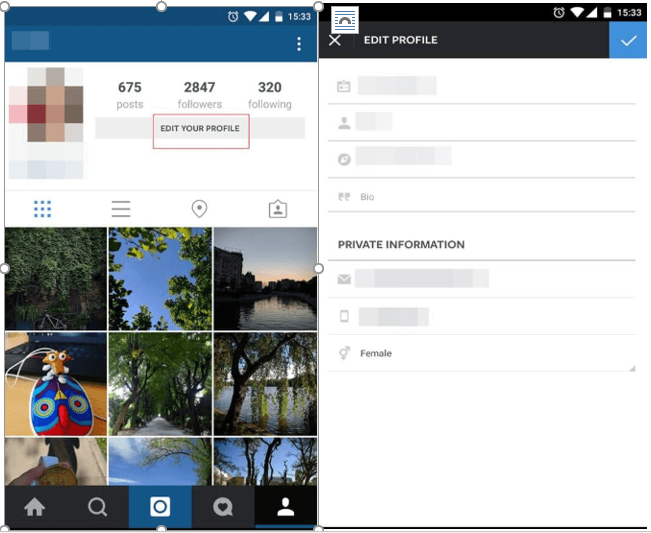
Das Teilen oder Veröffentlichen Ihrer Informationen kann im Biofield gegen Sie verwendet werden. Es ist also eine gute Option, Ihr Profil zu privatisieren, um solche Situationen zu vermeiden. Sie können Ihrem Konto jedoch zusätzliche Privatsphäre hinzufügen, indem Sie Ihren Aktivitätsstatus (er gibt an, wann Sie das letzte Mal aktiv waren) nicht an andere weitergeben.
Wie deaktiviere ich den Aktivitätsstatus?
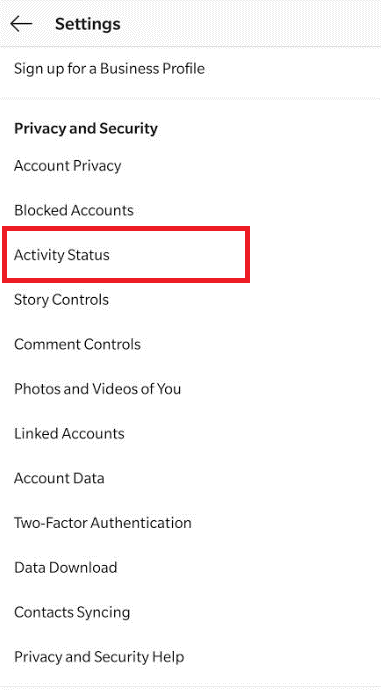
Schritt 1 : Gehen Sie zu Ihrem Profilsymbol und klicken Sie dann auf die Menüschaltfläche (drei horizontale Linien), die sich in der oberen rechten Ecke Ihres Bildschirms befindet.
Schritt 2 : Wählen Sie Einstellungen und scrollen Sie nach unten, bis Sie den Aktivitätsstatus sehen.
Schritt 3 : Klicken Sie auf Aktivitätsstatus und schalten Sie ihn aus.
Unbekannte Follower blockieren:
Manchmal greifen Sie auch auf Anfragen von unbekannten Personen zu. Dies geschieht absichtlich, wenn Sie eine große Anzahl von Followern vor Ihren Freunden zur Schau stellen, und unbeabsichtigt, wenn Sie die Anfrage versehentlich annehmen. Es war jedoch nie sicher, Ihre Fotos mit Fremden zu teilen, daher können Sie die Follower daran hindern, Ihre Fotos anzuzeigen.
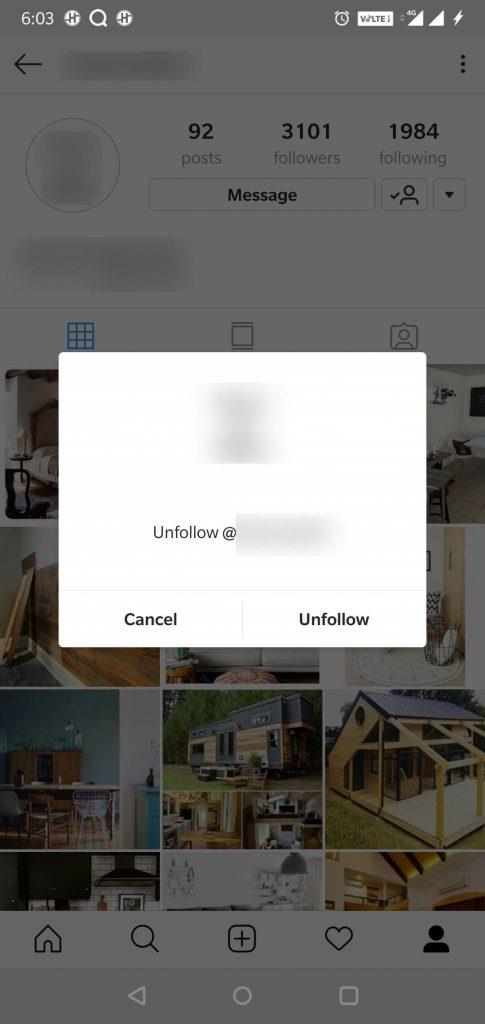
Um unbekannte Follower zu blockieren, führen Sie die folgenden Schritte aus:
Schritt 1 : Tippen Sie auf Ihre Follower und sehen Sie sich den Namen der Personen an, die Ihnen folgen.
Schritt 2 : Klicken Sie auf den Namen und wählen Sie das Profilsymbol neben der Nachricht. Klicken Sie auf den Benutzer, den Sie blockieren möchten.
Schritt 3 : Den Benutzer blockieren, das war's.
Siehe auch:-
So löschen Sie ein Instagram-Konto dauerhaft Lenken Sie soziale Medien ab? Lesen Sie, um mehr darüber zu erfahren, wie Sie ein Instagram-Konto dauerhaft löschen und...
So steuern Sie, wer mit Ihren Live-Videos und Instagram-Geschichten interagiert.
Ihre Geschichten enthalten Informationen über Sie wie Ihre Fotos, Ihren Standort. Daher ist es wichtig zu kontrollieren, wer mit Ihren Live-Videos und Instagram-Geschichten interagiert. Darüber hinaus ist es möglich, Ihre Instagram-Geschichten vor einer bestimmten Person zu verbergen.
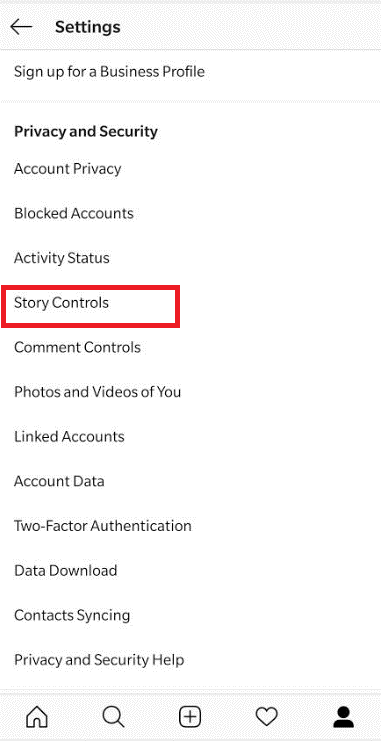
Befolgen Sie die folgenden Schritte, um zu erfahren, wie Sie steuern können, wer mit Ihren Live-Videos und Instagram-Stories interagiert.
Schritt 1 : Klicken Sie auf Ihr Profil.
Schritt 2 : Gehen Sie zur Menüschaltfläche und wählen Sie das Optionsmenü.
Schritt 3 : Tippen Sie auf Story-Einstellungen und passen Sie Ihre Schieberegler an, um Ihre Privatsphäre und Sicherheit zu gewährleisten.
Dies sind einige der Möglichkeiten, Ihr Instagram-Konto vor Hackern zu schützen. Sie können ein starkes Passwort verwenden, um die Gefahr zu vermeiden, von Cyberkriminellen angegriffen zu werden. Es gibt jedoch nichts, was Ihre 100-prozentige Sicherheit vor Cyberkriminellen und Hackern garantieren kann, aber mit diesen Schritten wird Ihr Online-Erlebnis sicherlich sicherer. Sie können auch beruhigt sein, indem Sie das Passwort-Generator-Tool verwenden, das einen Passwort-Manager bietet, der sicherstellt, dass Ihr Gerät geschützt ist.



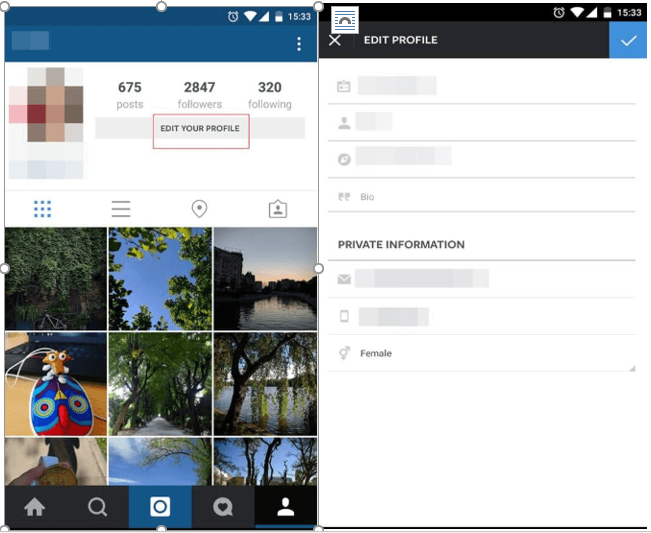
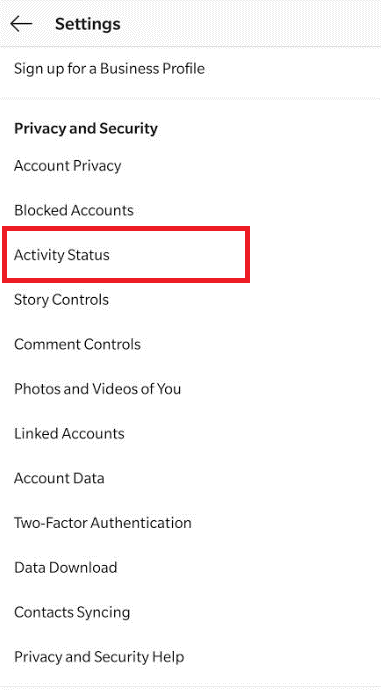
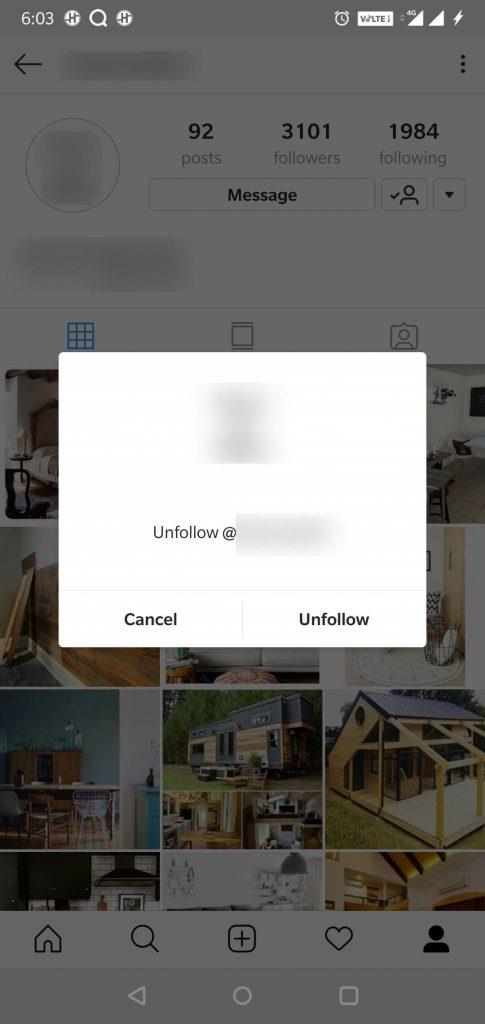
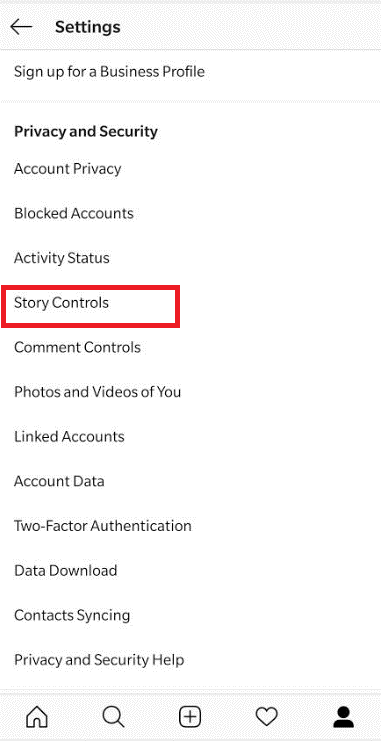


![So deaktivieren Sie Benachrichtigungen in Microsoft Teams [AIO] So deaktivieren Sie Benachrichtigungen in Microsoft Teams [AIO]](https://cloudo3.com/resources8/images31/image-2249-0105182830838.png)





![Bedingte Formatierung basierend auf einer anderen Zelle [Google Tabellen] Bedingte Formatierung basierend auf einer anderen Zelle [Google Tabellen]](https://cloudo3.com/resources3/images10/image-235-1009001311315.jpg)